一兜糖 > 文章 > 告别存储焦虑!照片视频一键备份,4K影音随心播绿联 DXP4800 Plus 体验
告别存储焦虑!照片视频一键备份,4K影音随心播绿联 DXP4800 Plus 体验
引言
在当下这个数字洪流奔涌的时代,文件存储需求正以前所未有的速度急剧攀升。人们日常使用的手机,功能越来越强大,需要的存储需求也同时越来越高,存储空间却时常捉襟见肘。稍微多拍点高清照片、下载几部热门剧集,就会收到 “存储空间不足” 的提醒,着实让人头疼。而电脑呢,随着工作资料、游戏资源的不断积累,硬盘也很快被塞得满满当当。
不少人把目光投向了 NAS ,将其作为存储扩展的得力助手。NAS 就像是一个私人专属的数据中心,通过网络连接,能让家里的电脑、手机、平板等各种设备随时访问和存储数据。它不仅解决了单个设备存储空间有限的难题,还能保障数据安全,实现多设备数据同步,极大地提升了数据管理效率。绿联的 NAS 产品一直很有名气,我自己也使用过绿联的多款 NAS 产品,今天我拿到了绿联 DXP4800 Plus,那我们看看它究竟有何过人之处 。
外观初见与配置概览
绿联 DXP4800 Plus 采用了绿联 NAS 家族经典的外观设计,用一体化磨砂铝合金材质打造机身,表面的磨砂工艺,带来细腻的触感,黑灰色调尽显低调沉稳,机身三维尺寸为 178*178*257mm,可轻松融入各种家居或办公环境 。
机身正面为 4 个硬盘仓位,每个仓位都有数字清晰标注盘位序号,方便用户在多块硬盘同时拆卸时快速区分。同时配备的钥匙拧到上锁处,既能防止硬盘松动,又可避免误触。正面底部从左至右依次设有电源开关键、指示灯、SD 卡插槽,以及 USB-C 3.2 和 USB-A 3.2 接口,两个 USB 接口最高均支持 10Gbps 传输速率,便于快速传输数据。
机身背面是风扇进风口,采用单风扇后进前出的散热设计,搭配官方提供的磁吸防尘网,能有效阻挡毛发、灰尘等异物,保障设备稳定运行。接口方面十分丰富,从左至右依次为 HDMI 接口、USB-A 3.2 接口、2 个 USB-A 2.0 接口、2.5G 网口、万兆网口、RESET 按键以及电源接口,可满足多种外接设备及网络连接需求。
我个人很喜欢绿联 DXP4800 Plus 的硬盘支架,该支架采用免工具安装的方式,抽出硬盘支架红色部分的拉手,将硬盘对齐放入硬盘支架中,合上刚才拉出的拉手就完成了硬盘的安装,简单快捷。 绿联 DXP4800 Plus 内置了 128G SSD 系统盘,具备更长寿命和更强抗损耗能力,稳定应对高频读写需求。系统响应更迅速,应用加载更快,操作更流畅。同时支持安装 30T *4 的机械硬盘,以及 8T*2 的 M.2 硬盘,可以满足普通用户或是专业工作室的存储需求。
在硬件配置方面,绿联 DXP4800 Plus 的处理器搭载了 intel 8505 处理器为设备提供了强劲的处理能力。内存为标配 8GB 且至高可扩展至 64GB,这些硬件的性能足以支撑多任务运行,无论是日常的文件存储、数据传输,还是应对较为复杂的运算场景,都能保持稳定高效,为设备的整体运行奠定了坚实的性能基础。 网络配置方面,配备 2.5GbE+10GbE 网口,支持 SMB 多通道和多种聚合网络模式。高规格的网口为数据传输提供了高速通道,10GbE 网口能显著提升大文件传输速度,满足用户对海量数据快速迁移的需求。
系统初始化
使用绿联 DXP4800 Plus 需要先对设备进行初始化操作。将设备通电连接网线后,从官网直接下载对应的设备的客户端软件,这里直接给出官网下载中心的网址:
https://www.ugnas.com/support/download
“绿联云”就是绿联 NAS 官方提供的管理软件,Windows、Mac、Android 等全平台均支持。打开客户端后点新设备注册,软件会自动寻找局域网中的绿联 NAS 设备,之后一直点击下一步,就可以完成初始化操作了。全程都是图形化界面,即使是电脑小白也能顺利操作。
绿联 DXP4800 Plus 使用的是 UGOS Pro,作为自研的操作系统。使用“绿联云”即可轻松进入系统,进入系统后,页面和我们使用的 Windows\Mac 系统页面非常相似, 上方为任务栏,下方为桌面,桌面上有图标,可以点击图标直接启动应用。 目前装入硬盘仓的两块硬盘还不能正常工作,进入系统后,我们第一步就是要进行“创建存储池”操作,也就是将硬盘仓中的两块硬盘组成磁盘阵列来让其正常工作,存储数据。 (首次进入系统,系统桌面会有新手教程,按照教程一步一步就可以完成“创建存储池”的操作)
点击桌面左上方的“应用库”图标,应用库里包含了 NAS 中安装的所有软件,类似 Windows 系统的开始按钮。 之后点击“存储管理” 来创建存储池。
绿联 DXP4800 Plus 创建“存储池”的操作非常简单直观,首先打开“存储管理” 后,页面清晰明了,最上方会显示目前硬盘仓内的硬盘情况,通过用户选择不同的硬盘数量,下面可选择的“RAID” 类型会自动变为可选和不可选的灰色状态。同时对每种不同的 RAID 类型的优缺点都有直观的介绍,同时创建每种 RAID 类型的存储池容量也会直接显示。我这里有备份的需求,因此选择了 RAID 1 类型。
点开“文件管理”,就可以看到我们专属的“个人文件夹”了,可以将重要或常用的文件上传到这个文件夹里进行管理,方便随时查看。
但目前上传的文件支持在家里的局域网中进行查看,那么出门在外如何查看呢?绿联早就为用户想到了这个问题,绿联 DXP4800 Plus 允许用户出门在外随时随地的访问 NAS 系统,使用绿联自己的 “UGREENlink 远程访问服务”即可轻松实现。 进入“控制面板”中,选择“设备连接”中的“远程访问”页面,启用“UGREENlink 远程访问服务”即可。启用的时候,需要输入一个自定义域名,在非局域网环境下,访问网址 Https://ug.link/自定义域名,即可远程访问家中的 NAS 设备。
文件备份
与其他 NAS 一样,绿联 DXP4800 Plus 也有一个“应用中心”,内置了丰富的应用软件供用户下载。从简单的文件备份、网盘同步,相册备份到进阶用户使用的 Docker、虚拟机等应用,一应俱全,充分满足不同用户的需求。
上面说过使用 NAS 最基础的需求就是数据的保存,那么能否让电脑或手机中的数据自动+定期备份呢?绿联 DXP4800 Plus 完全可以满足这个需求。 使用 “同步与备份” 功能就可以将电脑\手机中的文件自动备份到 NAS 中。首先需要在准备备份的平台上下载相应的客户端,我以我的 Mac 为例。“同步与备份” 功能首页左下角就有客户端下载的入口,方便用户进行客户端下载。
安装完 Mac 版客户端,进入客户端里的 “同步与备份” 功能,选择创建任务,可以选择将电脑中的文件备份到 NAS 或者不同绿联 NAS 之间相互同步。之后选择要备份的文件夹即可。 在同步方式上,也有多种参数可以设定,例如可以选择过滤指定后缀的文件,避免把电脑运行生成的缓存文件同步到 NAS。又或者在同步时间上,可以选择手动同步,还是自动同步。多种同步的方式,满足用户不同的同步需求。
点击完成后,可以在“同步与备份” 中看到任务开始进行同步了,在这里可以直观的了解同步的过程和结果。除了“同步”功能外,可以利用“备份”功能,对重要数据进行定期备份,在原始数据出现问题的时候,按照不同的备份版本进行恢复。
除了电脑端的文件同步和备份外,绿联 DXP4800 Plus 同样支持与网盘的数据相互连通。打开 “网盘工具” 应用,选择 “添加连接” 选择自己要同步的网盘。绿联 DXP4800 Plus 支持市面上主流的网盘,可以满足大部分用户的需求。
网盘连接成功后,可以直接上传文件到网盘,或者从网盘下载文件。还可以设置 “同步任务” ,让网盘的内容和 NAS 实时同步。
这样绿联 DXP4800 Plus 摇身一变就成为了我专属的“私人网盘服务器”了。
前面说过,绿联DXP4800 Plus 搭配了 2.5GbE+10GbE 两个网口,这双网口配置最大的应用就是支持SMB多通道和多种聚合网络模式,可以获得超高的传输速率,能大幅缩短大文件的传输时间。
首先在 “控制面板” 的 “文件服务” 页中启用 “SMB服务”。之后在局域网环境下,输入 smb://NAS 名称或 smb://NAS IP地址,就可以访问 NAS 中的文件了。
我在局域网中,使用 Macbook Pro 14 无线连接 绿联DXP4800 Plus,实测每秒的传输速度能达到 100 MB/s,如果我使用 Wi-Fi 7 设置或是有线连接的情况下,速度能够进一步提高。
视频剪辑也是我日常的主要工作之一,由于 Macbook Pro 14 的硬盘大小限制,我不得不把视频素材都放在移动硬盘中,每次剪辑的时候都需要连上至少 2块移动硬盘,而且一移动电脑,硬盘也有断连的风险,非常麻烦。 通过绿联 DXP4800 Plus 实现双网口实现 SMB 多通道功能,对我的剪辑工作来说,简直是如虎添翼。我将素材全部拷贝到 NAS 硬盘中,可以将素材统一的进行管理,告别了之前 N 块硬盘管理素材的困境。同时,借助SMB 多通道技术,像调用本地硬盘素材一样,直接从 NAS 中拖拽 4K 视频素材进行剪辑,且运行流畅,几乎不会出现卡顿现象,极大提升了创作效率。在我剪辑视频同时,家人使用 NAS 进行观看电影、查看照片等并行操作时,双网口能有效避免网络拥堵,保证各设备都能获得稳定的网络带宽。
相册备份与分享
除了文件与资料的同步备份,我手机里那些随拍的照片也全都存进了 NAS。绿联 DXP4800 Plus 已被我打造成了专属的 “回忆云相册”。无论何时打开,那些散落在时光里的画面便会清晰浮现,无需担心手机内存告急,也不必害怕误删的遗憾,所有温暖与感动都在这里静静沉淀,随时等待被重新翻阅。
同步的方式也很简单,只要手机安装了绿联云 app 就可以轻松同步。进入 “云相册” 功能,点击 “工具箱” 将 “ 相册备份” 开启即可。默认会选择手机中所有的文件夹进行同步,建议用户手动选择手机相册文件夹即可。 “云相册” 对照片和视频的格式支持全面,除了静态的照片外,对 LivePhoto 也同样支持备份和显示,而且除了 iPhone 的 LivePhoto 外,对安卓手机的 LivePhoto 也同样支持。
除了自己的照片可以自动备份到 NAS 中外,云相册另一个优势就是可以分享给家人,无论家人身处何处都能随时随地的查看相册,共同欣赏家人间的点滴回忆。 分享的方式也很简单,将想分享的照片放到相册中,并且将这个相册进行共享即可。我使用最多的场景就是将家中宝宝的照片放到一个相册中,然后分享给父母看。绿联就很贴心了考虑到了这个需求,默认会创建一个 “宝宝相册” 供用户直接使用。
设置相册的分享权限时,需要指定分享给哪些用户。这里就需要用到绿联 DXP4800 Plus 的 “权限管理” 功能了。首先进入 “控制面板” 选择 “用户管理”,然后点击 “新增” 按钮,按照提示输入信息就可以完成创建用户的操作。 如果只想临时把照片分享给好友,也不需要创建账号,直接选中照片/相册,然后复制分享链接给好友即可。好友点击链接,直接就可以浏览和下载这些照片,完全 “零门槛” 操作。
除了上面提到的云相册基础功能外,绿联的云相册还有 “AI 引擎” 加持,可以对相册中的照片进行更智能的分类和管理。
比如最常用的人脸识别功能,经过相册自动识别后,可以将照片按人物进行分类,我将自己的亲朋好友都设置了名字,后续查到某一个人的照片就非常方便。实测识别的准确性非常高。 也可以对地理位置进行识别,用地图的形式展示到访过的地点。甚至可以直接使用自然语言对照片进行搜索操作。
个人专属影音库
闲暇时光看一部电影或者追一部热门的电视作品,是一件非常惬意的事情。我习惯在网上寻找视频资源,下载到本地硬盘后进行观影。有了绿联 DXP4800 Plus 后,它就成为了我的 “私人影音库”。
进入 “影音库” 功能,选择创建影音库,选择保存电影或电视剧的文件夹,等待媒体库扫描匹配后,绿联 DXP4800 Plus 就会自动生成带有海报墙的影音库。非常简单,整个过程只需用户点点几下手指即可完成。
“影音库” 功能支持大部分常见的影音格式,均可以直接进行播放,用户无需额外下载解码器或进行其他播放的设置。另一方面,绿联对 “蓝光原盘” 和 “杜比视界” 的视频格式也可以很好的兼容,蓝光原盘中可以识别内置导航菜单、字幕、音轨等参数,并进行手动切换。
针对国内用户的使用习惯,绿联 DXP4800 Plus 的影音库也做了一些贴心的功能。比如观看外国电影时,经常会遇上没有中文字幕的情况,绿联 DXP4800 Plus 也内置了搜索在线字幕的功能。我观看一部比较小众的韩国电影《卑劣的街头》,输入影片原始的文件名(A Dirty Carnival)或直接按影片名搜索,都可以搜索到可用的字幕,非常方便。
另一个贴心的功能就是,在看电视剧时,支持跳过片头片尾。在观看电视剧的第一集时,只需手动设置一次片头和片尾的时间,在播放整部剧集时,播放器就可以自动跳过片头和片尾了,省去了用户手动快进的重复操作。
除此以外,如果家中有回音壁、立体声音箱等设备时,绿联 DXP4800 Plus 也支持音频直通功能,可以让功放设备直接对影视音频解码,带来更专业的音质表现。
自己收藏的影视资源还可以分享给家人共同欣赏,操作就和云相册分享一样,选择要分享的影音库,在 “媒体库权限” 一栏对用户访问权限进行设置即可。
如果现有的功能不能满足高阶用户的需求,绿联 DXP4800 Plus 也支持 Docker 和虚拟机。绿联 UGOS Pro 系统深度整合了 Docker 容器技术,内置 Docker Hub 镜像仓库支持,用户可通过图形化界面一键搜索、下载并部署各类容器化应用,如利用 Home Assistant 联动智能家居设备,或是搭建 Nextcloud,实现跨设备文件同步与在线编辑,让办公协作更灵活。而且很多 Docker 容器都集成在 “应用中心” 中,一键就完成了下载、安装、配置的工作,用户可以直接上手使用。
绿联 DXP4800 Plus 同样支持虚拟机功能,可以在 NAS 安装不同操作系统,运行专属软件或测试程序,甚至搭建小型开发环境。无论是家庭用户想要拓展娱乐场景,还是进阶用户需要定制化服务,这种 “一设备多用” 的特性都能满足,让绿联 DXP4800 Plus 的价值随需求无限延伸。
总结
绿联 DXP4800 Plus 功能丰富且强大,在多个方面表现出色。它搭载 Intel 8505 处理器,数据处理与多任务执行能力强劲,无论是家庭用户的日常高速存取,还是媒体处理,都能轻松应对。存储设计灵活,四盘位配合双 M.2 SSD 扩展,最大可达 136TB 存储空间,且支持热插拔,方便用户随时按需调整。
UGOS Pro 作为一款成熟的 NAS 系统简单易用,全部图形化界面,对新手用户非常友好。完善的同步与备份功能,可以将用户的资料牢牢的保存在 NAS 系统中,永不丢失。对于备份的照片和视频,还可以进行 AI 识别,生成专属的甜蜜回忆,并将这些回忆分享给家人共同观看。NAS 中保存的精彩电影,也可以一键生成带有海报墙的 “私人影音库” ,随时随地的与家人共同欣赏,共度观影时光。
除了普通用户的数据备份需求外,对于追求高性能存储、有进阶功能需求如搭建个人媒体服务器、进行开发测试工作的技术爱好者与小型企业团队而言,绿联 DXP4800 Plus 是非常值得购买的选择,其强大的扩展性与丰富功能能极大提升工作效率与生活体验。
恰好,近期绿联相关 NAS 产品在京东也有促销活动: 8月21日10点-8月24号18点,绿联 NAS 产品可参与国补补贴 10%,DH4300Plus 空盘,国补到手仅1169;DXP4800 Plus 空盘,国补到手仅2789; 如果近期对 NAS 产品有需求,不妨关注一下!
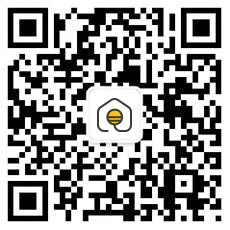
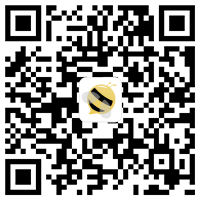

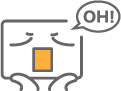
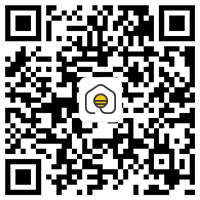
用户评论(1)
糖厂房管部 2025-08-26